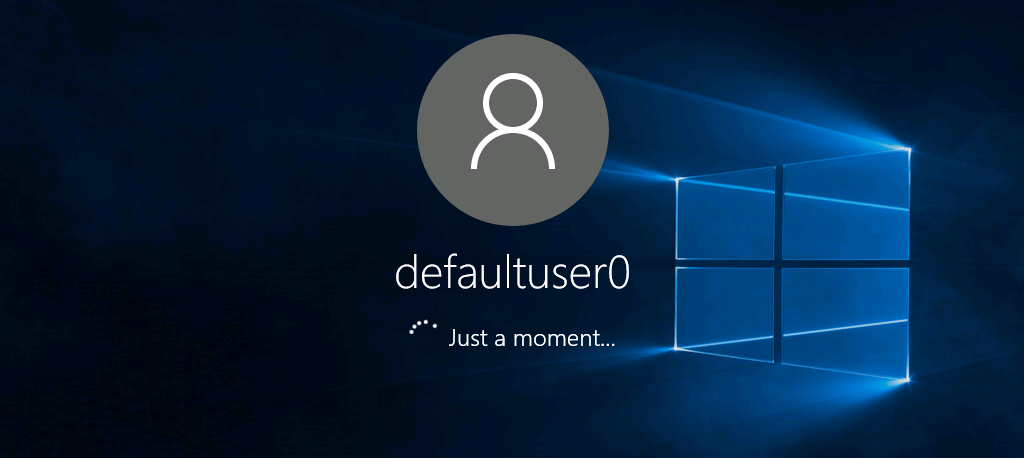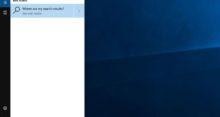DefaultUser0 — ошибочная учётная запись на Windows 10, в которую нельзя войти. Обычно она не создаёт проблем — разве что небольшие неудобства при включении компьютера. Но и этого достаточно, чтобы принять решение об её удалении.
Полное удаление учетной записи DefaultUser0
Для удаления defaultuser0 необходимо загрузить Windows 10 в безопасном режиме. Можно сделать это разными способами — мы о них уже рассказывали. После загрузки безопасного режима Windows 10:
- Нажимаем Win+R для запуска меню «Выполнить» и вводим команду «lusrmgr.msc».
- В оснастке «Локальные пользователи и группы» переходим в раздел «Пользователи».
- Кликаем правой кнопкой по учётной записи defaultuser0 и выбираем опцию «Удалить».
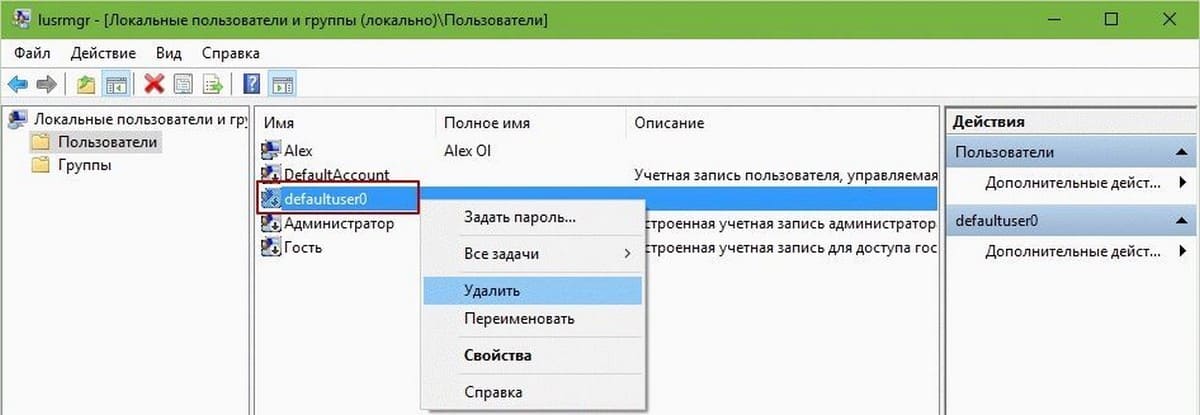
Удаление пользователя defaultuser0
Теперь нужно очистить систему от следов отключенного профиля. Первый шаг — удаление папки defaultuser0. Она находится по адресу C:\Пользователи (вместо «C» может быть другая буква, это раздел диска, на который установлена WIndows 10). Выделяем папку defaultuser0 и нажимаем на клавишу Delete. Если в удалении отказано, то меняем права владельца.
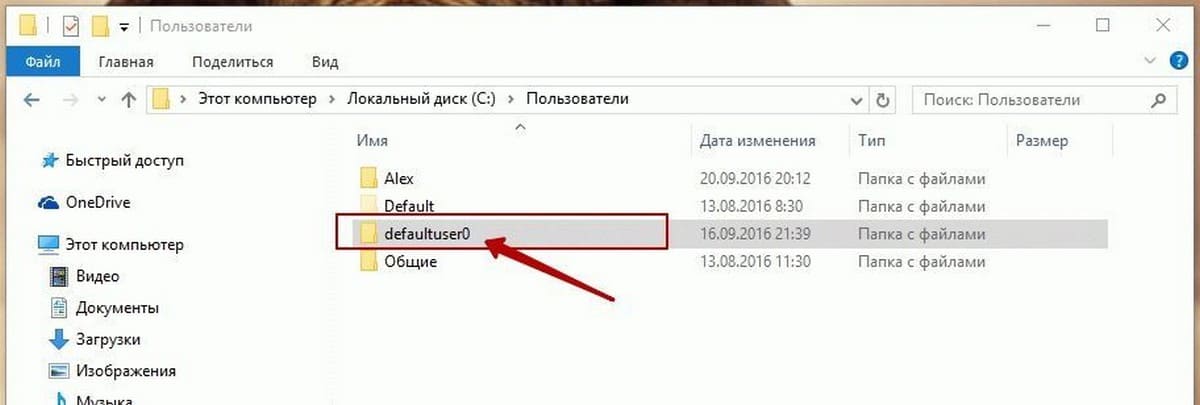
В этой папке не хранится ничего важного
Следующий шаг — очистка реестра от записей об ошибочном профиле.
- Нажимаем Win+R и выполняем команду «regedit».
- Переходим в раздел HKEY_LOCAL_MACHINE\SOFTWARE\Microsoft\Windows NT\CurrentVersion\ProfileList.
- Разворачиваем каталог ProfileList и проверяем содержимое каждой папки. Ищем параметр ProfileImagePath типа REG_EXPAND_SZ со значением C:\Users\defaultuser0.
- Папку, в которой есть такой параметр, удаляем из реестра.
- Закрываем редактор реестра и перезагружаем компьютер.
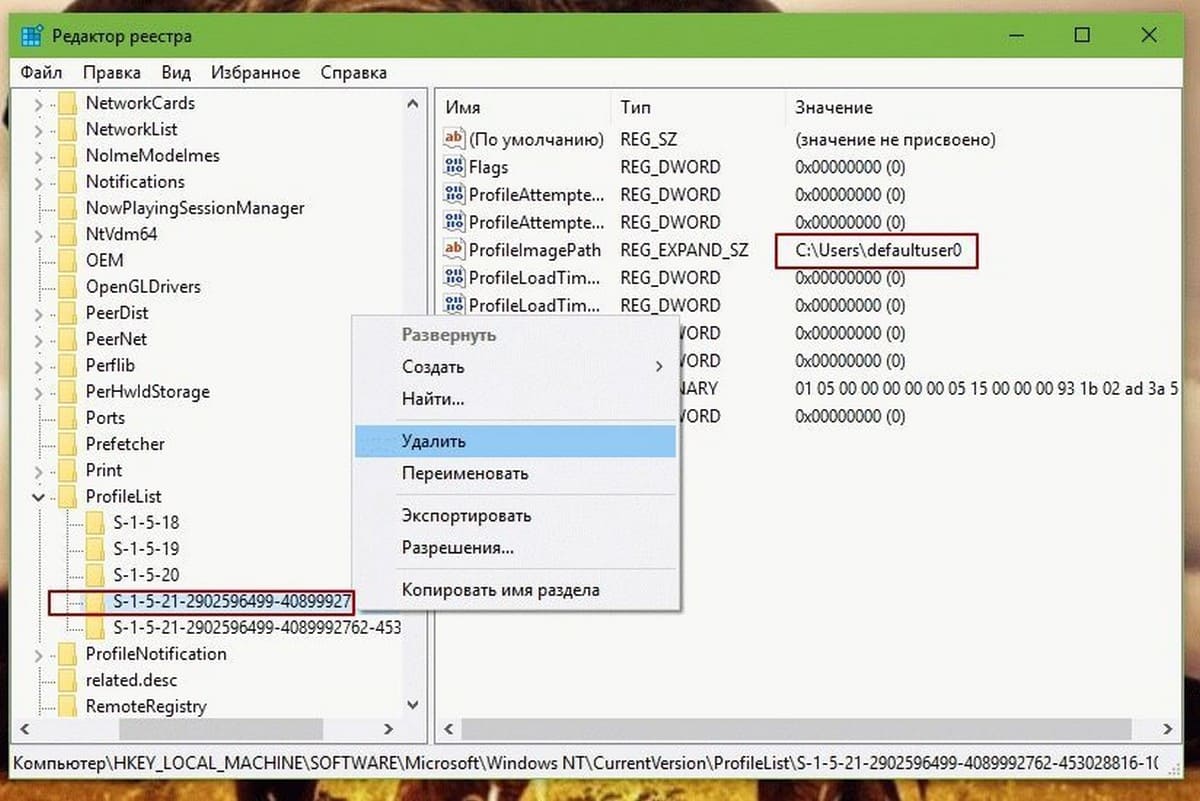
Очищаем реестр от следов defaultuser0
Мы полностью удалили пользователя defaultuser0. Теперь при запуске Windows 10 его не должно быть ни на экране входа, ни в списке учётных записей.
Установка пароля
Не обязательно удалять эту ошибочную учетку. Раз уж он есть, можно просто назначить для этого пользователя пароль, зайти, а затем изменить имя. Делается это через ту же оснастку, через которую мы удаляли аккаунт.
- Загружаемся в безопасном режиме Windows 10.
- Нажимаем Win+R и выполняем команду «lusrmgr.msc».
- Переходим в папку «Пользователи».
- Кликаем правой кнопкой по defaultuser0 и выбираем опцию «Задать пароль».
Тоже неплохой вариант разобраться с defaultuser0
- Нажимаем «Продолжить» в ответ на предупреждение.
- Устанавливаем и подтверждаем пароль для учетной записи.
- Сохраняем изменения.
Теперь можно перезагружаться в нормальном режиме. На экране входа будет учётная запись defaultuser0, но теперь мы знаем от неё пароль и можем пользоваться ей, как любым другим профилем Windows 10.